أفضل 3 طرق لإضافة تنبيهات مخصصة إلى Twitch Streams
تنبيهات Twitch هي إخطارات خاصة تظهر أثناء البث على موقع وتطبيقات Twitch الرسمية. يمكن تخصيص كل تنبيه بواسطة جهاز البث ليتم تشغيله عند حدوث شيء معين ، مثل ملف متابع أو مشترك جديد، ويمكن تغيير كل من المرئيات والمؤثرات الصوتية.
البث المباشر عبر أ تويتش ومع ذلك ، يتعذر على تطبيق الجوّال أو وحدة التحكم دمج التنبيهات في مجموعة البث الخاصة بهم. لاستخدام تنبيهات Twitch ، يجب بث دفق من برنامج خاص مثل OBS Studio الذي يسمح باستخدام التخطيطات والرسومات المخصصة ، وانتقالات المشهد ، وغيرها من الميزات الخاصة الميزات.
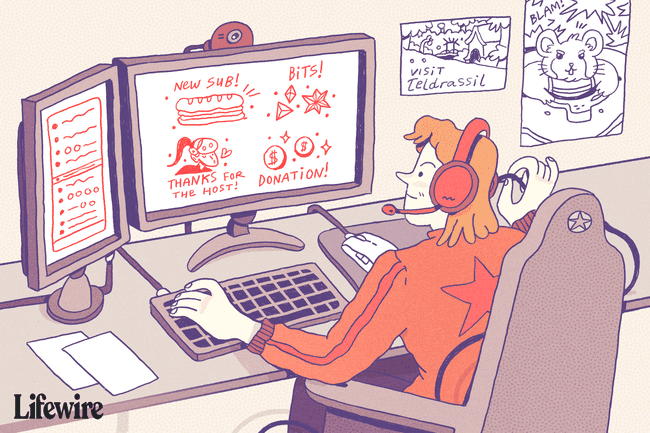
يتم تشغيل التنبيهات نفسها بواسطة عدد من خدمات الجهات الخارجية التي يمكن ربطها بـ OBS Studio. فيما يلي كيفية إعداد تنبيهات Twitch مع ثلاثة من أكثر الخدمات شيوعًا وربطها بـ OBS Studio.
StreamLabs
StreamLabs هي الخدمة الأكثر استخدامًا من قِبل جهات البث الجديدة وذات الخبرة لتنبيهات Twitch نظرًا لسهولة استخدامها ودعمها لميزات Twitch مثل البتات. إليك كيفية إعداده.
بمجرد تسجيل الدخول إلى موقع ويب StreamLabs باستخدام حساب Twitch الخاص بك ، انقر فوق اليرتبوكس من القائمة اليسرى.
سترى خمسة أسماء تنبيهات افتراضية مع مربعات اختيار بجوارها أعلى الشاشة. قم بإلغاء تحديد تلك التي لا تريد استخدامها. احتفظ بالأشياء التي تريد استخدامها محددة.
في الجزء السفلي من الشاشة سيكون هناك بعض الاعدادات العامة لتنبيهاتك مثل التأخير الزمني والتخطيط الأساسي. قم بإجراء التغييرات المفضلة وانقر فوق احفظ التغييرات.
بجوار الاعدادات العامة هي علامات تبويب للتنبيهات الفردية. انقر فوق علامات التبويب لتخصيص الصورة والصوت اللذين تريد استخدامهما لكل منهما.
بمجرد إجراء جميع التخصيصات الخاصة بك ، انقر فوق احفظ التغييرات وانقر على انقر لإظهار URL القطعة مربع في الجزء العلوي من الشاشة. قم بتمييز عنوان URL هذا بالنقر فوقه نقرًا مزدوجًا بالماوس ثم قم بنسخه إلى الحافظة الخاصة بك عن طريق النقر بزر الماوس الأيمن فوقه وتحديده ينسخ.
مكسي
يقدم Muxy مجموعة متنوعة من الوظائف الإضافية المجانية لمشغلات Twitch مثل التبرعات ، في صحتك، والتنبيهات بالطبع. بعد تسجيل الدخول إلى موقع Muxy باستخدام حساب Twitch الخاص بك ، اتبع هذه الخطوات لإنشاء التنبيهات الخاصة بك.
من لوحة معلومات Muxy الرئيسية الخاصة بك ، انقر فوق تنبيهات في القائمة اليسرى.
سيكون لديك أربعة تنبيهات معدة بالفعل. يمكن حذفها تمامًا بالضغط على اللون الأحمر حذف التنبيه زر في أسفل الصفحة أو تخصيصها عن طريق ملء الحقول ذات الصلة.
اضغط على الخط لتغيير إعدادات الخط لكل تنبيه واستخدام ملف وسائط التبويب لتخصيص الصور والأصوات.
انقر على احفظ التغييرات الموجود أسفل الشاشة بعد إجراء التغييرات على كل تنبيه.
يحيط علما ب URL حزمة التنبيه المدرجة في الجزء العلوي من الشاشة وانسخ هذا إلى الحافظة الخاصة بك.
عناصر البث
يختلف StreamElements عن معظم حلول التنبيه الأخرى من خلال دمج تنبيهاته في تراكب تخطيط Twitch الكامل الذي يستضيفه على خوادمه الخاصة. يمكن لمستخدمي StreamElements إنشاء تخطيطات كاملة مع الصور وعناصر واجهة المستخدم ثم الارتباط بهذا التراكب المستضاف عن بُعد في OBS Studio.
يتم تجميع كل هذه الميزات معًا بشكل أساسي ولكن من الممكن أيضًا اختيار واختيار الميزات التي تريد استخدامها. فيما يلي كيفية إعداد StreamElements لتنبيهات Twitch فقط.
بعد تسجيل الدخول عناصر البث، تحديد تراكبات بلدي من القائمة اليسرى.
انقر فوق الزر الأزرق إنشاء تراكب فارغ زر في الزاوية العلوية اليمنى.
أدخل اسم لعبة فيديو ستستخدم هذه التنبيهات من أجله. هذا للرجوع اليها فقط.
أدخل اسمًا للتراكب واضغط يقدم.
سترى الآن التراكب الجديد الخاص بك في ملف التعريف الخاص بك. انقر على أيقونة القلم أسفل الصورة المصغرة.
انقر فوق الحاجيات في القائمة العلوية.
يختار يضيف تحت اليرتبوكس.
سترى الآن التراكب الجديد الخاص بك في ملف التعريف الخاص بك. انقر على أيقونة القلم أسفل الصورة المصغرة.
على الجانب الأيسر ، سترى قائمة بتنبيهات Twitch الخاصة بك. قم بإلغاء تحديدها لتعطيل تلك التي لا تريد عرضها في البث الخاص بك وانقر فوق رمز الترس لتخصيص مظهرها وأصواتها.
عند الانتهاء ، انقر فوق إطلاق تراكب في الزاوية اليسرى السفلية. سيؤدي هذا إلى فتح التراكب الخاص بك في علامة تبويب متصفح جديدة. سيبدو فارغًا الآن وهذا طبيعي تمامًا. انسخ عنوان URL لموقع الويب من شريط عنوان المتصفح الخاص بك ، ثم أغلق علامة التبويب.
كيفية إضافة عنوان URL الخاص بتنبيه Twitch إلى OBS Studio
لإضافة تنبيهاتك المخصصة إلى دفق Twitch الخاص بك ، ستحتاج إلى الارتباط بها من داخل OBS Studio باستخدام عنوان URL الفريد لموقعك على الويب. بمجرد حصولك على عنوان URL الفريد الخاص بك ، اتبع هذه الخطوات.
افتح ستوديو OBS وانقر بزر الماوس الأيمن على مساحة العمل الخاصة بك.
يختار يضيف ثم اختر BrowserSource.
أدخل عنوان URL المنسوخ لـ StreamLabs أو Muxy أو StreamElements في حقل URL واضغط نعم.
سيتم الآن إعداد تنبيهات Twitch الخاصة بك بتنسيق ستوديو OBS وجاهز للتفعيل خلال البث التالي. إذا أجريت أي تغييرات على تنبيهاتك عبر StreamLabs أو Muxy أو StreamElements ، فلن تضطر إلى تحديث أي شيء على OBS Studio. ستصبح التغييرات سارية المفعول تلقائيًا.
